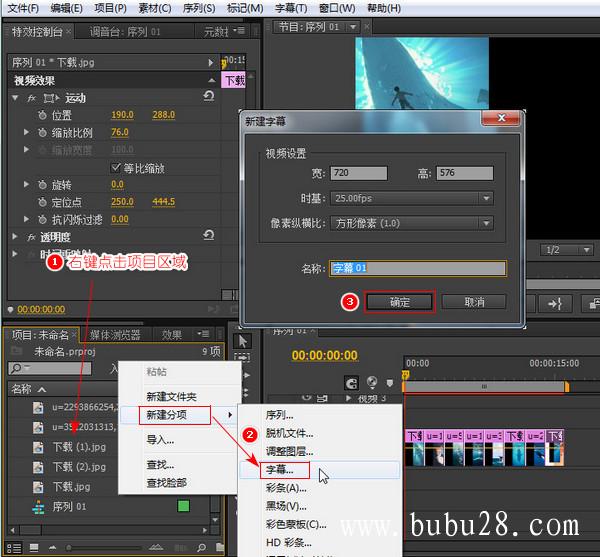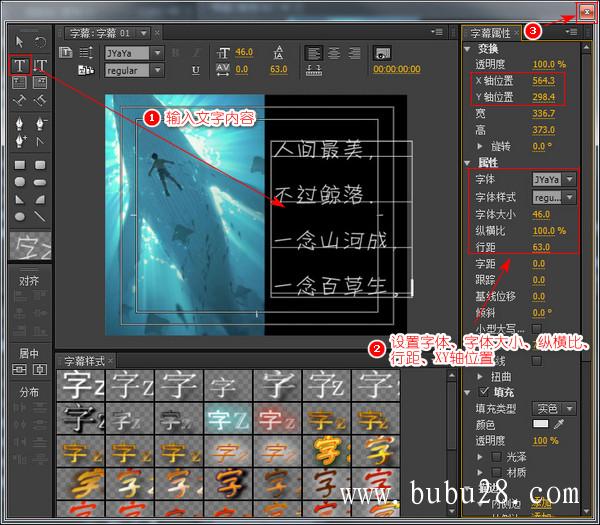小编前段时间看到一个视频蛮有趣的,视频画面左边是几张图片添加了过渡效果切换着播放,右侧则是文字内容,整个视频配有好听的背景音乐。小编之前也就知道在视频的左侧放一张图片右侧加文字并配上背景音乐,这设置了左侧是几张照片轮换播放的效果还是很特别。没错,经过小编的研究,本次告诉大家这种多张照片在左侧切换播放右侧显示文字并配乐的小视频效果是怎么制作的。使用到小编常用的一个照片制作视频软件,方法不难,跟着小编动起手来制作吧!
本次制作的画面效果如下图所示:

左边照片右边文字的视频是什么软件制作的,点击最上方链接下载本次用到的图片文字制作视频软件,该软件是专业的照片制作视频软件,所占空间比较大些,建议不要下载安装在C盘。安装步骤很简单,双击应用程序进行绿化安装即可。运行软件界面如下图所示,点击“新建项目”: 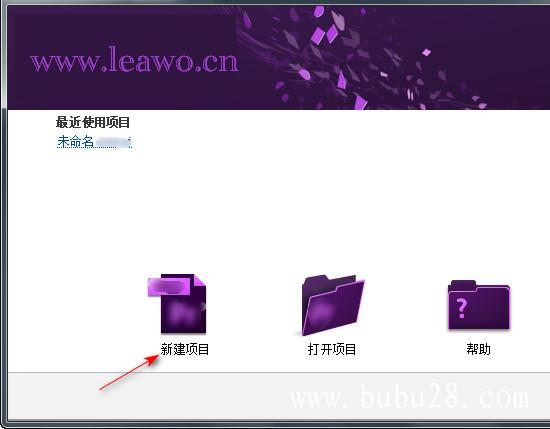
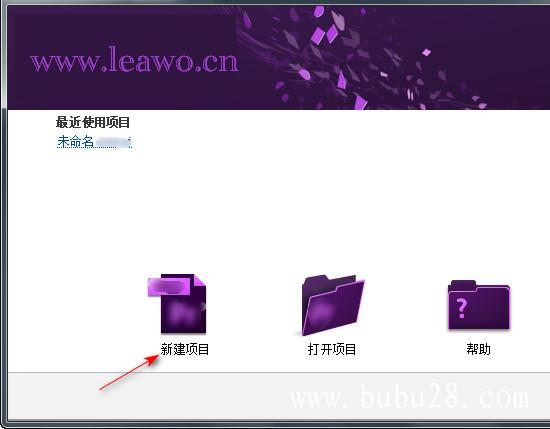
在照片制作视频软件新建项目窗口中,可以点击步骤一处的浏览按钮修改项目的存放位置,如果只是输出为视频文件,这里的项目存放位置的设置用处也不大,尽量不要放在C盘即可;在步骤二处可以修改项目名称,大家随意,记住就行;然后点击确定按钮:

点击上方的设置。编辑模式选择自定义。然后在视频选项中输入尺寸数值,这里设置的水平数值应大于图片文件的宽度,多出的部分就是显示文字的宽度数值。垂直数值可以输入为图片高度数值。这里要先说明,准备的每张图片尺寸要一致。像素纵横比选择方形像素;单击“确定”:
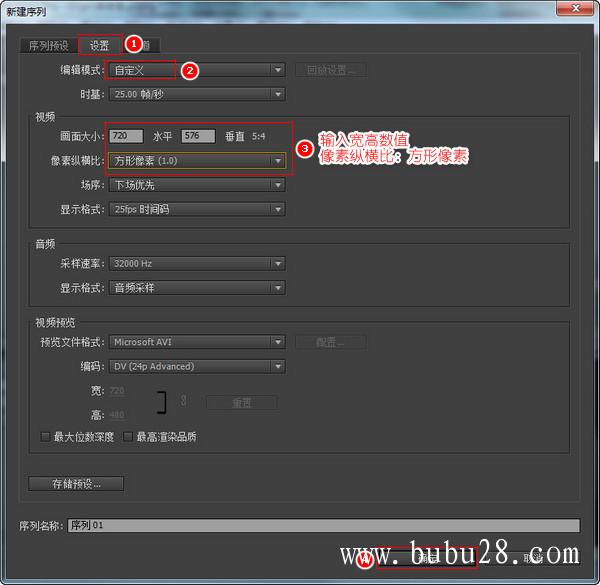
点击照片制作视频软件界面左下方即步骤一处的小按钮设置为列表视图。然后鼠标右键点击项目区域空白处,单击“导入”将多张图片及背景音乐文件添加进来;单击选中图片文件,将其拖至视频1轨道,拖动轨道上的每张图片的边缘处可以设置显示时长:

照片制作视频软件导出设置中,格式选择H.264,预设选择AndroidPhone和平板电脑以下的都是mp4格式;点击步骤二处设置文件保存位置及文件名。单击步骤三处的按钮去掉比例锁定,手动输入一开始设置的宽高数值,右侧可以查看预览图;最后点击“导出”按钮:
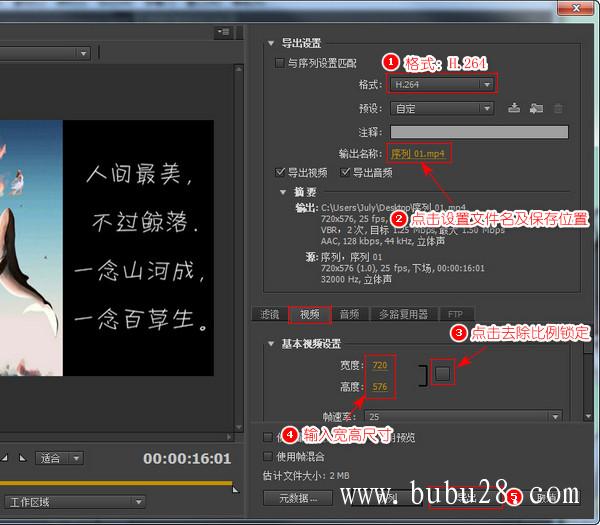
剩下的就是等待视频导出了,这个导出速度与整个视频大小时长等参数以及电脑本身配置都有关系,耐心等待一段时间提示导出成功后,可以在设置的输出目录中找到制作的视频。
在导出操作中,如果界面选中的是左侧的效果控制台或项目窗口,则导出媒体的按钮是灰色的,要单击一下界面右侧的画面窗口或序列窗口,再点击导出成媒体文件。
图片文字制作视频软件 左边几张图片切换播放,右侧显示文字并配乐
来源:百度网盘| 密码:6tsm| 大小:221.4M| 下载次数:1357次